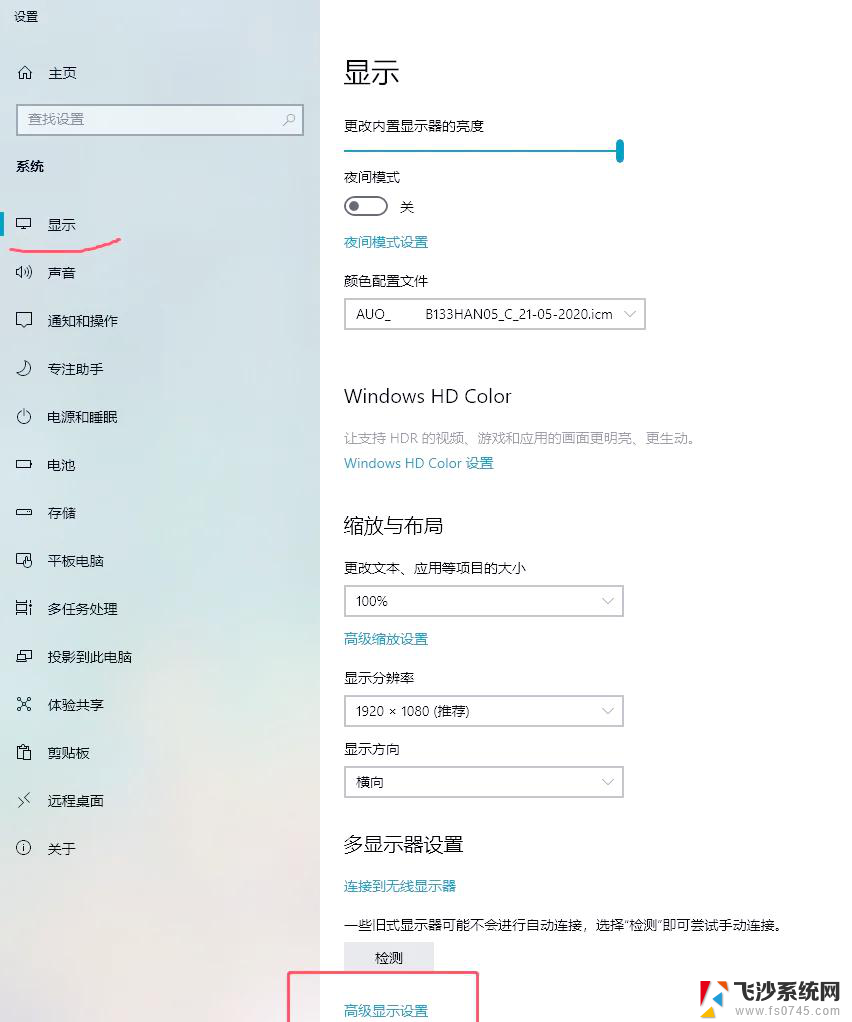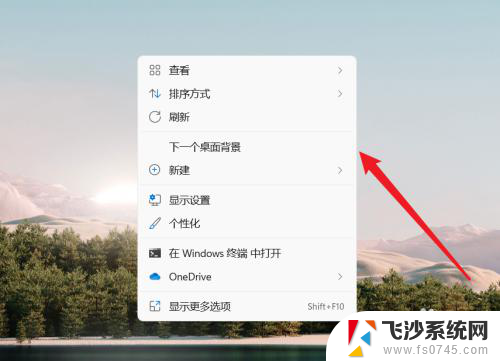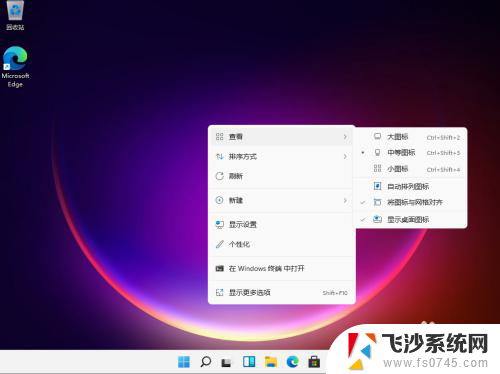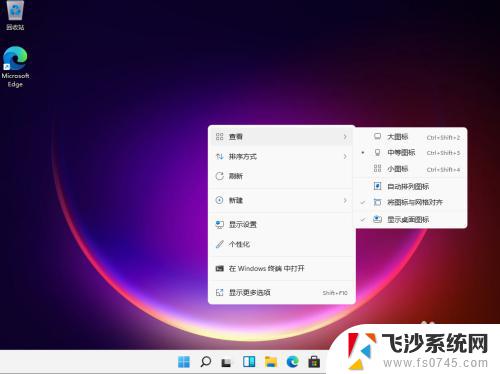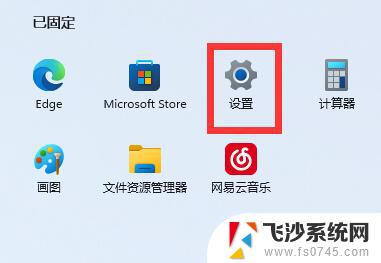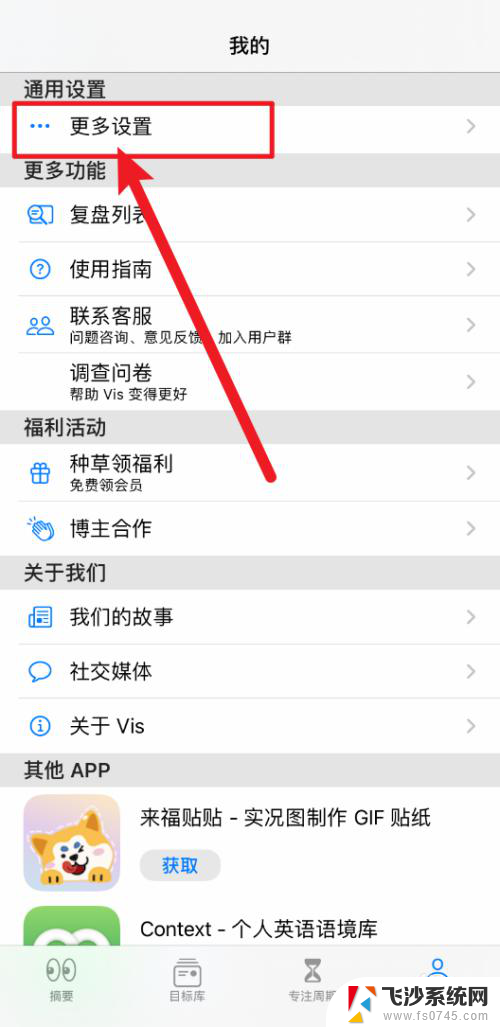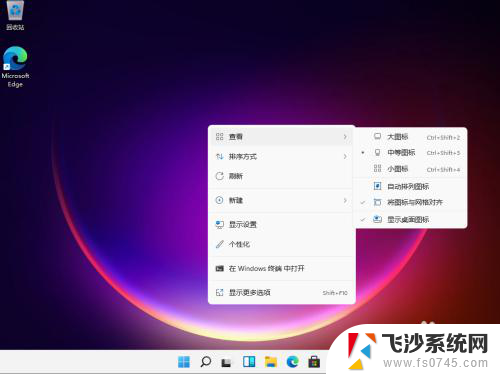win11图标设置 Win11桌面图标怎么调整大小
更新时间:2024-02-24 18:08:19作者:xtang
Win11是微软最新发布的操作系统,其桌面图标的设计和调整功能也有了一些新的变化,在Win11中,用户可以根据自己的喜好和需求,自由调整桌面图标的大小。通过Win11图标设置,用户可以将图标的大小调整得更小或更大,以适应不同的屏幕分辨率或个人偏好。这一功能的引入,使得用户可以更加个性化地定制自己的桌面,提升操作系统的使用体验。在本文中我们将为大家详细介绍Win11桌面图标的大小调整方法,并分享一些实用技巧。无论你是新手还是老手,相信本文都能帮助你更好地使用Win11的图标设置功能。
方法如下:
1.鼠标在电脑桌面空白处单击右键,然后在弹出的对话框最上面有个“查看”。点击“查看”出来的最上面有“大图标”“中等图标”“小图标”,根据自己的需要选择图标大小即可。
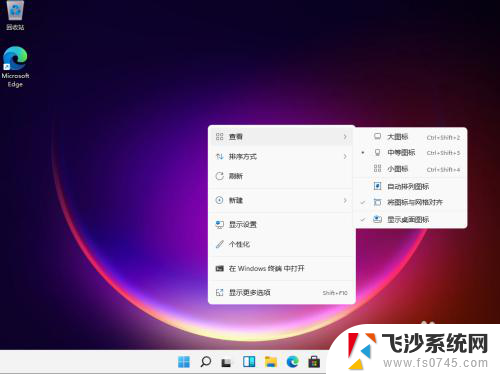
2.按住Ctrl健,然后滑动鼠标的中键滚轮。往前滑是变大,往后滑是变小。这里注意最好把“自动排列图标”选上,不然改变桌面图标大小的时候桌面图标的排列会变乱。
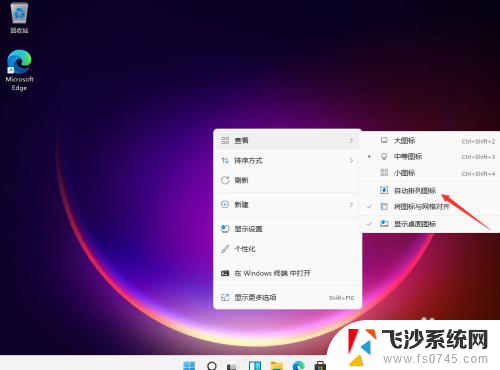
以上就是win11图标设置的全部内容,如果你遇到了相同的问题,可以参考本文中介绍的步骤来修复,希望这些步骤对大家有所帮助。